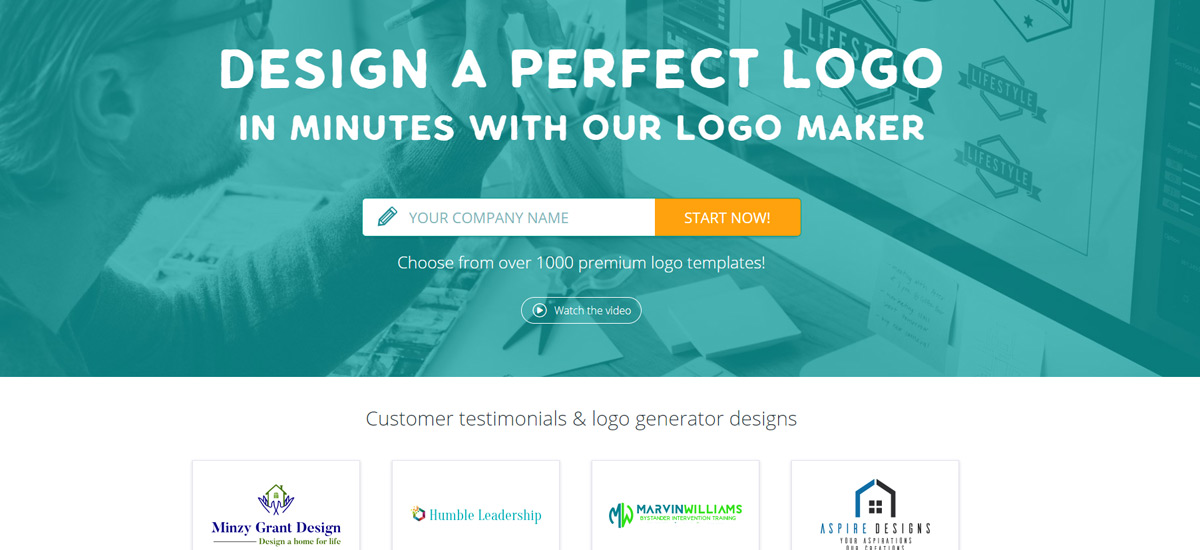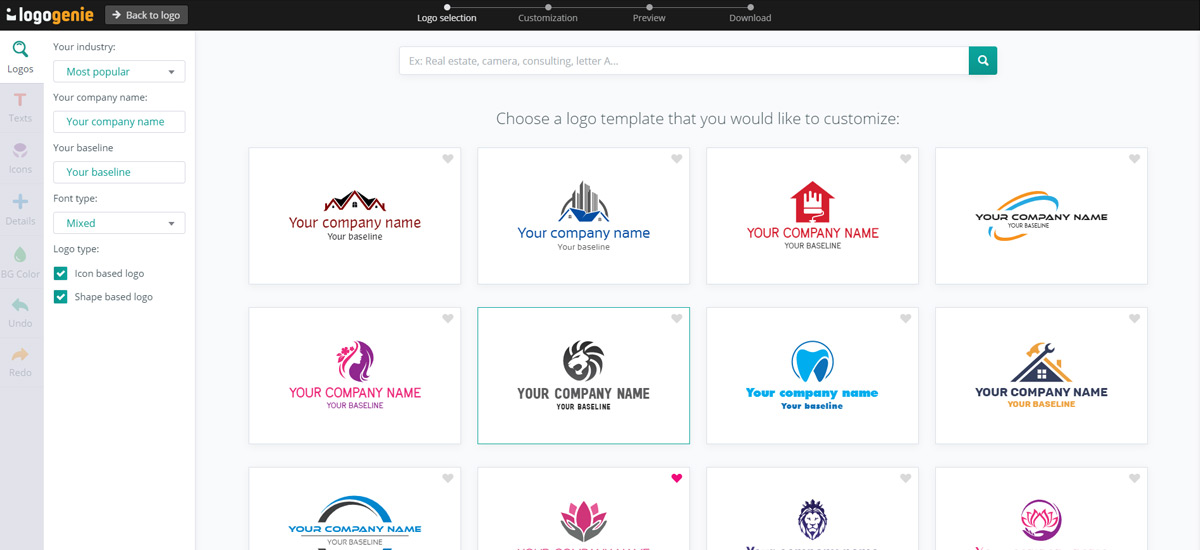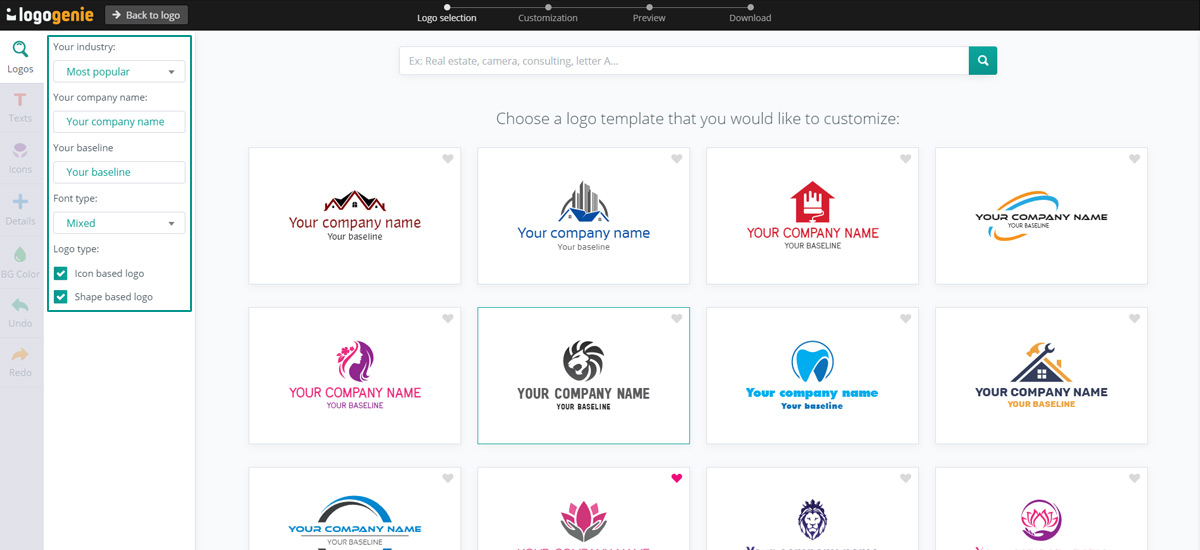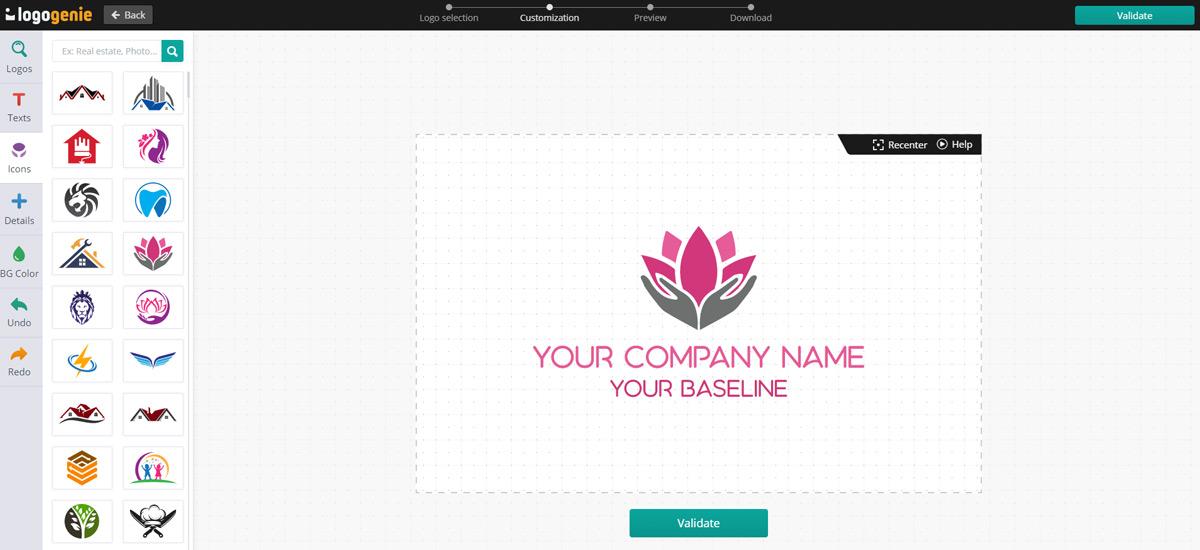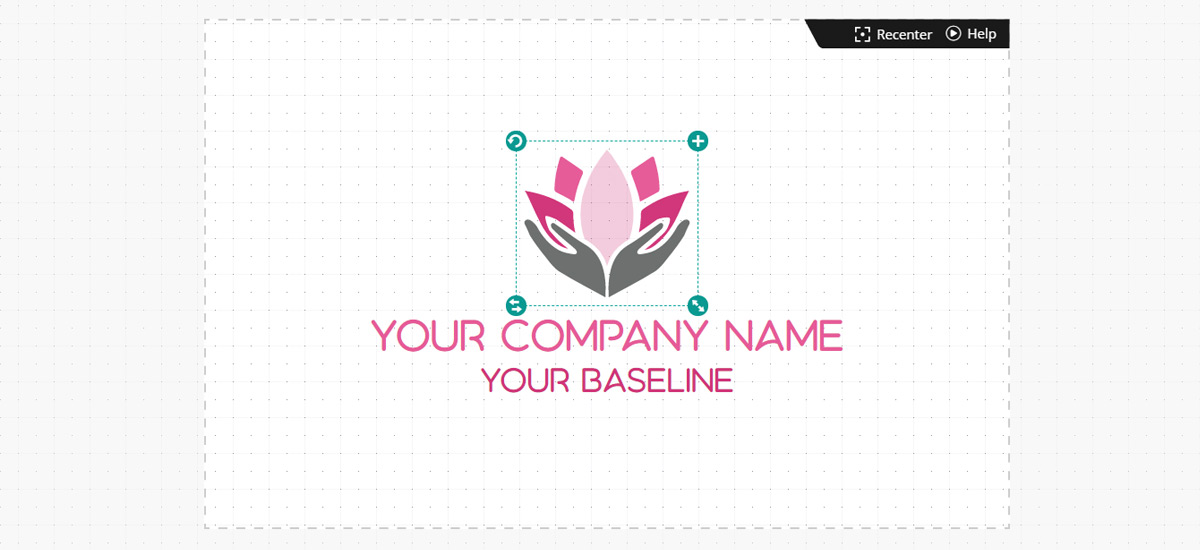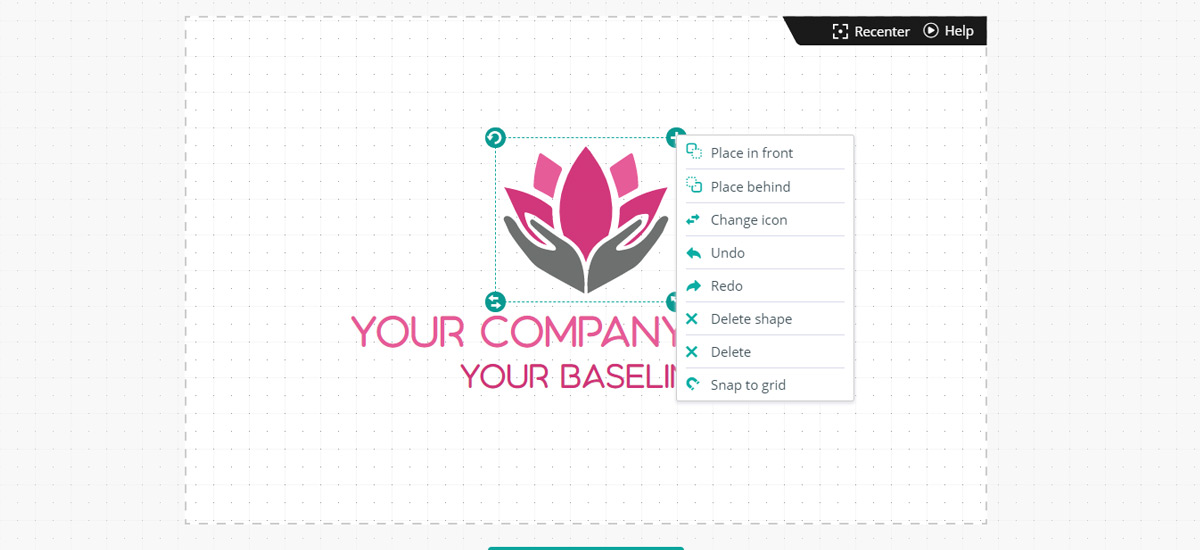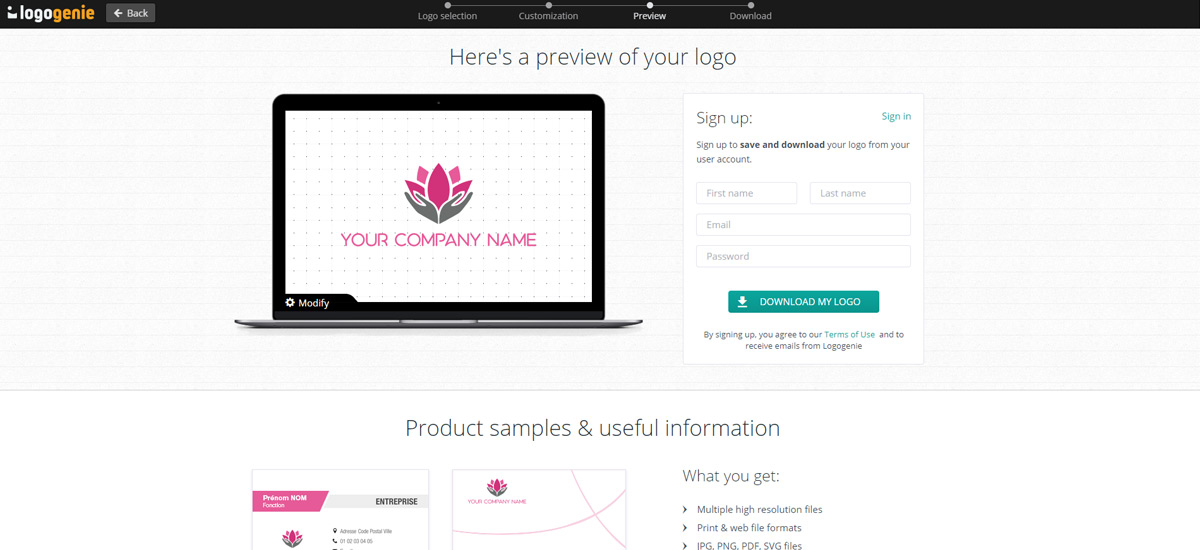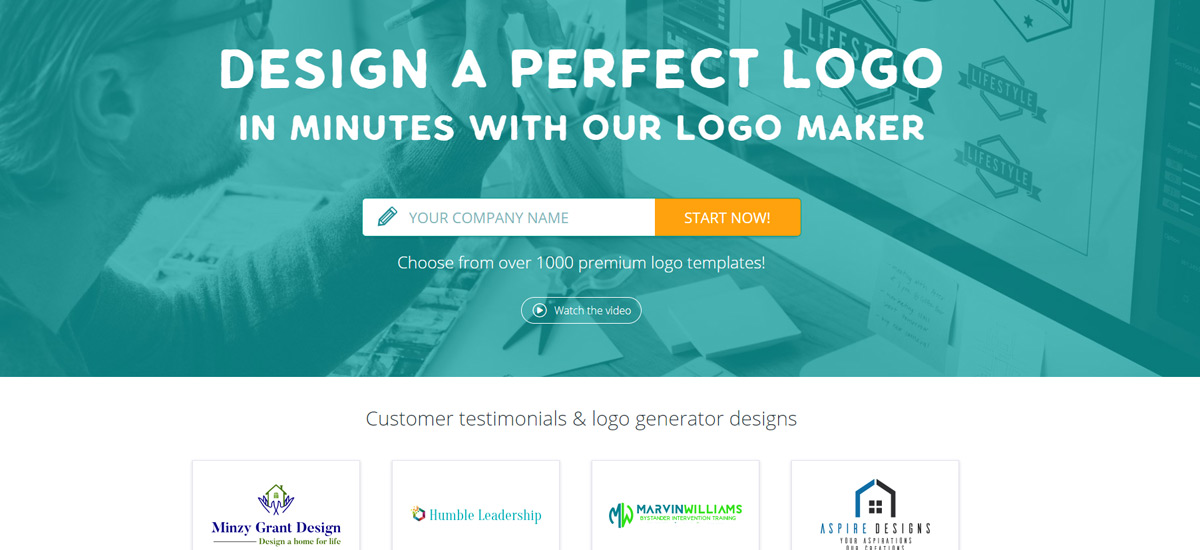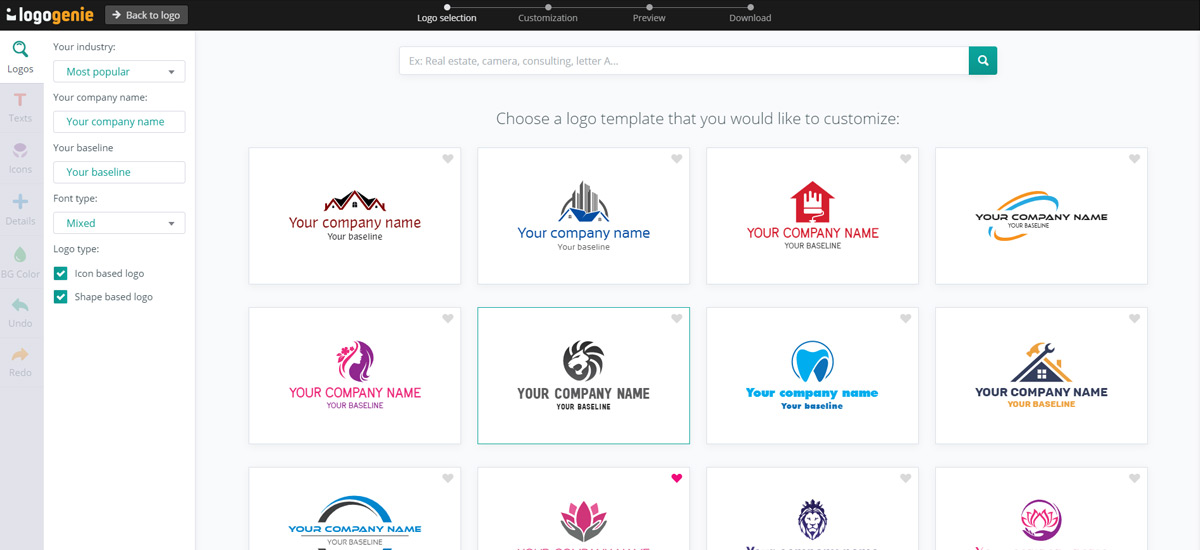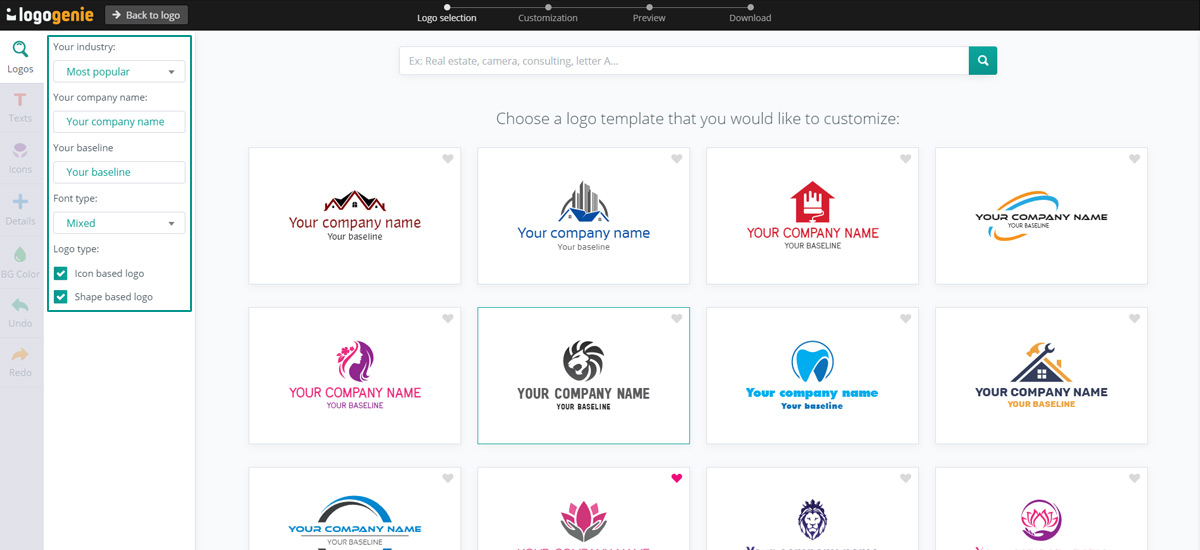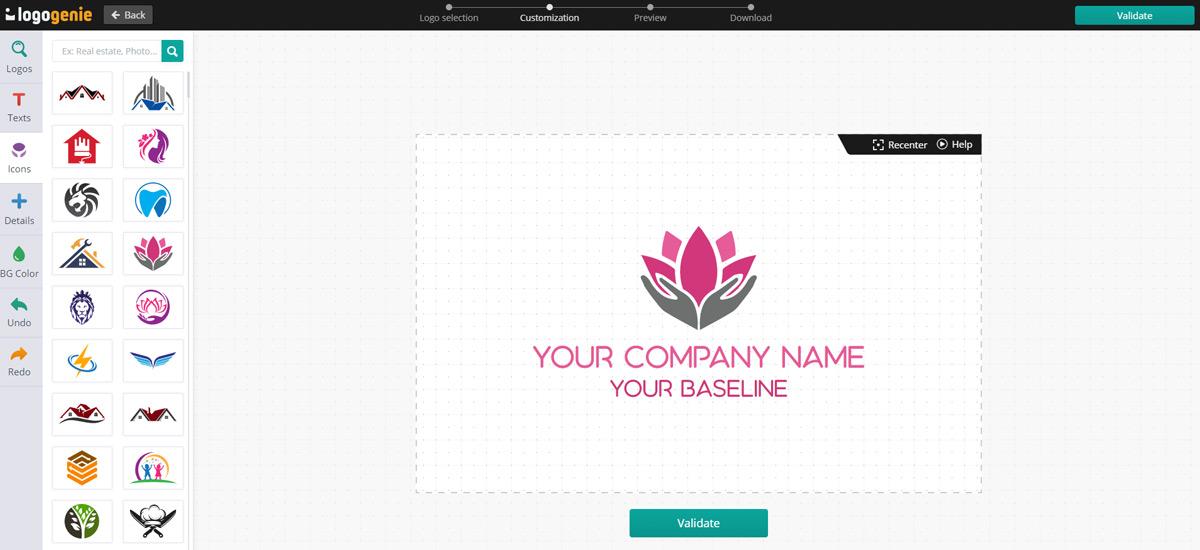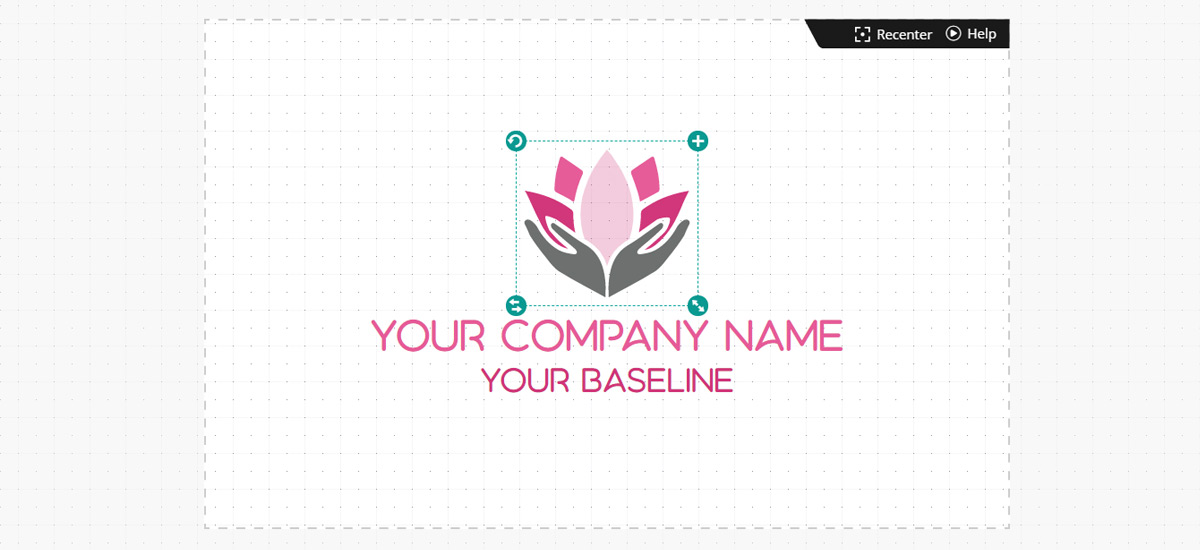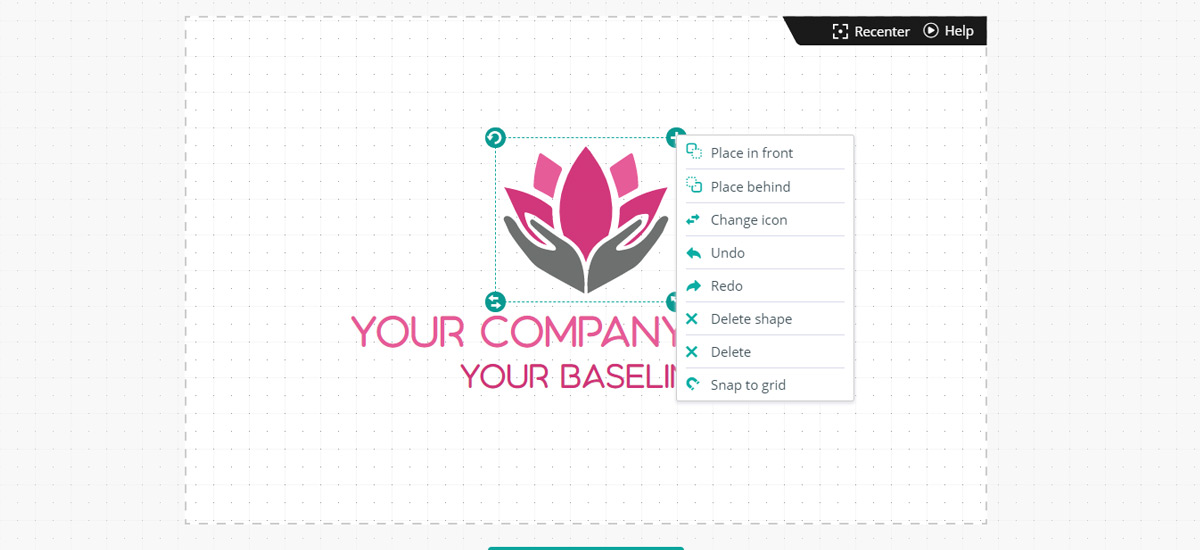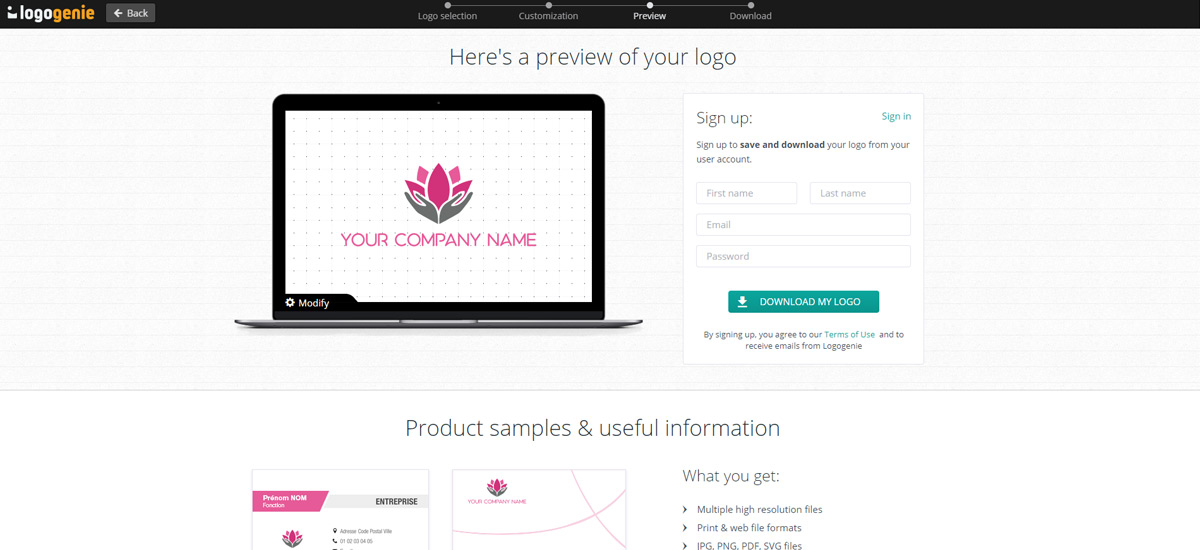Każdy potrzebuje dobrego projektu logo, od ustanowionych firm rebranding się do osobistości online, którzy potrzebują czegoś dla swoich zdjęć profilowych. Problemem jest, wiele osób myśli, że jeśli don’nie mają żadnego doświadczenia z twórcami logo, mogą’nie zaprojektować własne logo. Wspaniałe pomysły na logo mogą pochodzić z dowolnego miejsca, ale tylko projektanci mogą doprowadzić je do życia, right?
Może w przeszłości było to prawdą, ale dzięki nowoczesnej technologii i przyjaznym dla początkujących twórcom logo, takim jak Logogenie, każdy może stworzyć niesamowite, profesjonalne logo w przystępnej cenie.
Wiemy, że pierwsze użycie narzędzia do projektowania może być zastraszające — wszystkie te przyciski, zakładki i wybory — więc chcieliśmy stworzyć ten przewodnik, aby pomóc Ci zacząć. Poniżej przedstawiamy szybki sposób na rozpoczęcie pracy z Logogenie, w tym kilka zaawansowanych technik projektowania logo, z których mogą korzystać nawet początkujący.
Otwarcie Logogenie
Gdy tylko’jesteś gotowy do rozpoczęcia, po prostu kliknij Projektowanie logo w górnym menu poziomym. Jeśli chcesz śledzić ten przewodnik podczas odkrywania, możesz otworzyć kreatora logo w nowej karcie.
Wybór logo
Witamy w internetowym kreatorze logo Logogenie! Proces projektowania logo podzieliliśmy na cztery kroki, wyświetlane w pasku nawigacyjnym u góry ekranu:
- Wybór logo
- Dostosowanie do potrzeb klienta
- Podgląd
- Pobierz
Pierwszym krokiem w logo maker procesie, i prawdopodobnie najważniejszym, jest wybór szablonu logo. Tutaj wybierasz podstawowy szablon tego, jak będzie wyglądał Twój projekt logo. Chociaż można zmienić szczegóły w dowolnym momencie, wybierając odpowiednią bazę logo teraz może zaoszczędzić dużo czasu później.
Chociaż Ty’możesz swobodnie przeglądać i korzystać z całej naszej bazy szablonów logo, zalecamy zawężenie wyszukiwania za pomocą filtrów. Najlepszym z nich jest Twoja branża: wygeneruje to wszystkie szablony logo z motywami związanymi z tą branżą. Wystarczy kliknąć na rozwijane menu Twoja branża w lewym górnym rogu (domyślny wybór brzmi “Najpopularniejsze”).
Alternatywnie, możesz użyć paska wyszukiwania w pobliżu góry, aby znaleźć dowolne tematy, o których możesz myśleć. Jest to przydatne, jeśli masz oryginalny pomysł lub chcesz przekroczyć tematy branżowe.
Zauważysz również dwa pola wyboru w lewym menu dla projektów logo opartych na ikonach i projektów logo opartych na kształtach. Mogą one również pomóc w filtrowaniu projektów. Zaznacz Icon based logo dla logo z rozpoznawalnych obrazów i wyraźnych symboli. Zaznacz Shape based logo dla abstrakcyjnych kształtów i niewyraźnych obrazów.
To’nie tylko to, co przedstawia Twoje logo, ale także użyte kształty i style. Różne kształty i style wywołują różne emocje na poziomie podświadomym, więc używaj tych, które są zgodne z celami Twojej marki. Możesz przeczytać o tych znaczeniach w naszym przewodniku Using Shapes to Design Logos.
Podczas przeglądania, łatwiej jest znaleźć idealne logo, jeśli wprowadzisz nazwę swojej firmy. Wystarczy wpisać ją w pole tekstowe Nazwa firmy w lewym menu — stamtąd, będzie populate wszystkie próbki, więc można zobaczyć, jak one ’d wyglądać z własną nazwą. Niektóre z naszych logo reagują również na nazwę Twojej firmy, na przykład przedstawiając pierwszą literę.
Wasze pole podstawowe pozwala również dodać tekst dodatkowy. Może to być slogan lub data założenia — wszystko, co chcesz, naprawdę. Dla nowych i nieznanych firm, może pomóc wyjaśnić, co robisz z szybkim tagline.
Ostatnio, you’ll want to choose your font preferences in the Font type field. Później you’ll have the opportunity to test out almost a hundred specific fonts, but for now this is just to give you a general idea to help you pick your base. To jedna z Twoich pierwszych poważnych decyzji twórczych, więc zastanów się, co każdy wybór komunikuje o osobowości Twojej marki:
- Mieszany — standardowy, średni wybór podłoża, odpowiedni dla prawie każdej firmy (ale master of none)
- XXL —odnosząc się do szerokości liter, a nie ich wysokości, jest to dobre dla wydawania się ważnym bez chwalenia się
- Rounded — miła, lekka typografia dla swobodnych i przyjaznych marek
- Créatives — kolekcja odręcznego pisma, kursywy i ogólnie dziwnych czcionek dla artystycznych i kapryśnych marek
- Elegant — formalne czcionki często z szeryfami dla bardziej profesjonalnych, jeśli nie pozbawionych humoru, marek
- Futuristic — kolekcja stylistycznych fontów dla marek, które chcą podkreślić technologię lub uchodzić za nowoczesne
- Śmiały — wyeksponuj swoją nazwę za pomocą dużych i klockowatych liter
Aby znaleźć idealną czcionkę, eksperymentuj z opcjami i zobacz, jak wyglądają z nazwą Twojej firmy. Zobaczenie podglądów zajmuje tylko kilka sekund, więc poświęć swój czas, aby zobaczyć swoje opcje. Możesz również zapoznać się z 30 najlepszych czcionek do projektowania logo przewodnik
Kiedykolwiek klikniesz próbkę, przeniesie Cię ona do następnego kroku, Dostosowanie. Jeśli trafisz na to błędnie, możesz wrócić do ekranu wyboru logo, klikając zakładkę Logo (ikona szkła powiększającego) w lewym górnym rogu.
Kustomizacja
Jak już’wybierzesz swój szablon logo, możesz rozpocząć rzeczywiste projektowanie. To jest, gdzie większość czasu będzie spędzać, ale don’t worry — it’is also the most fun step!
Większość funkcjonalności to drag-and-drop, więc użyj myszy lub kursora, aby przenieść każdy element tam, gdzie chcesz. Jeśli w dowolnym momencie przypadkowo zgubisz niektóre elementy, kliknij przycisk Recenter w prawym górnym rogu, aby ponownie ustawić płótno.
Teksty
Ta zakładka obsługuje całą Twoją typografię, w tym czcionki, rozmiar tekstu i kolor tekstu.
Możesz zmienić to, co mówi tekst, lub dodać nową linię tekstu, w sekcjach Szczegóły na górze lewego menu. Poniżej tego znajduje się sekcja dla twojej czcionki. Chociaż czcionki są skategoryzowane przez 7 sekcji z pierwszego kroku, masz tutaj o wiele więcej opcji, więc nie krępuj się eksperymentować i testować nowe.
Typografia jest kluczowa w projektowaniu logo, ponieważ różne style czcionek przedstawiają różne emocjonalne konotacje. Jeśli chcesz być zabawną i beztroską marką, wybierz czcionkę z dużą ilością krzywych i unikaj szeryfów (tych małych znaczników na literach w niektórych czcionkach). Jeśli chcesz być bardziej poważną marką, zdecyduj się na kanciaste lub blokowe czcionki z szeryfami.
Poniżej Czcionki, możesz dostosować Rozmiar tekstu i Odstępy między literami. Im większy tekst, tym ważniejsze wydają się słowa, więc zachowaj tytuł firmy jako największy i slogany lub tagline'y w mniejszych rozmiarach.
Możesz również zmienić kolor tekstu, kolejną wpływową decyzję projektową — przeczytaj naszą dyskusję o kolorach poniżej, aby wybrać idealny kolor tekstu dla swojej marki.
Ikony
Tutaj możesz zmienić lub edytować swoją główną ikonę. Ponownie, możesz użyć paska wyszukiwania (nie na górze lewego menu), aby wyszukać niestandardowe znaczniki i zawęzić wyszukiwanie.
W każdej chwili możesz edytować ikonę, a nawet poszczególne jej elementy. Wszystko, co musisz zrobić, to kliknąć część ikony, którą chcesz edytować. Na przykład, gdy klikniesz dolny “płatek” naszego przykładowego logo, inne panele stają się wyszarzone, aby pokazać, co’jest wybrane. Wszystko, co wprowadzisz w lewym menu kolorów, wpływa tylko na część ikony, która’jest zaznaczona, ale zmiany rozmiaru lub obrotu wpływają na całą ikonę.
To pozwala na prawdziwą personalizację logo i stworzenie czegoś kreatywnego, zwłaszcza gdy skorzystasz z gradientów, czyli kolorów, które stopniowo zanikają w siebie. Aby zastosować gradienty, kliknij część ikony, którą chcesz edytować i kliknij opcję Gradient nad tabelą kolorów.
Z zastosowanymi gradientami, zobaczysz, że teraz są dwie zakładki nad wykresem kolorów zamiast jednej. Każda karta reprezentuje kolor, a narzędzie Gradient automatycznie wypełni wybrany obszar wszystkimi kolorami znajdującymi się pomiędzy nimi. Jest to szybki, ale skuteczny skrót do nadania logo wysokiej jakości i profesjonalnego wyglądu, wszystko w mniej niż pięć minut!
Możesz również szybko edytować ikony za pomocą czterech narzędzi znajdujących się w rogach linii wyboru. Są one szczególnie przydatne jako skróty, gdy’nie chcesz przerywać projektowania, aby znaleźć polecenia w menu.
Ikona plusa w prawym górnym rogu to menu dla najczęściej używanych poleceń — kliknij ją, aby otworzyć menu i wybrać to, co chcesz zrobić. Opcje obejmujące:
- Place in front/behind - do układania elementów i określania, które z nich nadpisują pozostałe, np. czy tekst pojawia się przed ikoną czy odwrotnie.
- Undo/Redo - do cofania lub ponawiania poprzedniego działania, w przypadku popełnienia błędu lub chęci porównania.
- Delete - do usuwania całych elementów (można również użyć klawiatury’klawisz Delete)
- Delete Shape - do usuwania poszczególnych części elementów, ale nie całego elementu
- Snap to Grid - automatyczna zmiana położenia elementu i wyrównanie go zgodnie z wewnętrzną siatką
Krągła strzałka w lewym górnym rogu służy do obracania ikony. Możesz to zrobić, wprowadzając numer w lewym menu, jak również, ale to’czasami łatwiej zrobić to ręcznie, dzięki czemu można zobaczyć, jak to wygląda na każdym stopniu. Po prostu kliknij i przytrzymaj podczas przeciągania ikony do miejsca, w którym chcesz, i zwolnij, kiedy’jesteś gotowy.
Dolna lewa ikona przeciwstawnych strzałek służy do odwrotności. Kliknij ją, aby “odwrócić” swój obraz od lewej do prawej, aby uzyskać wersję lustrzaną.
Wreszcie, ikona w prawym dolnym rogu, dwie ukośne strzałki, jest dla zmiany rozmiaru. Kliknij i przytrzymaj, aby wejść w tryb zmiany rozmiaru, a następnie przesuń mysz, aby obraz był większy lub mniejszy. Zwolnij ją, gdy znajdziesz rozmiar, który lubisz.
Niektóre z tych poleceń — Place in front/behind, Inverse, and Delete — są dostępne w lewym menu, jak również, w pobliżu dna. Undo i Redo to również dwie dolne zakładki w skrajnie lewej części, dostępne w każdej chwili.
Szczegóły
Nakładka Szczegóły to miejsce, w którym możesz dodać małe, drugorzędne grafiki do swojego logo, aby uzyskać dodatkowy efekt. Znajdziesz tu ikony, takie jak małe gwiazdki lub pioruny, jak również “znaki towarowe” i szczegółowe linie do stylistycznego oddzielania elementów.
Rozważając Logogenie’opcje dostosowywania, można również zmienić rozmiar i zmienić położenie jako główną ikonę — jak spersonalizować swoje logo zależy od Ciebie, chcieliśmy tylko dać Ci opcję.
Edycja obrazów szczegółowych działa tak samo jak inne elementy, z wszystkimi tymi samymi funkcjami i poleceniami, w tym gradientami kolorów i warstwami. Możesz dodać tyle grafik szczegółowych, ile chcesz, ale uważaj na tworzenie zbyt skomplikowanych logo. Loga, które są zbyt “głośne” lub “ruchliwe” nie są’tak efektywne jak proste loga i’trudniej je odtworzyć na mniejszych nośnikach, takich jak wizytówki.
Kolor BG
Ta zakładka to miejsce, w którym określasz kolor tła, chyba że chcesz trzymać się domyślnego off-white. Kolory są podstawową decyzją projektową, więc wybierz jeden w oparciu o osobowość marki, a nie osobiste preferencje.
Here’s szybki podział na emocjonalne konotacje każdego koloru, według nowoczesnej teorii kolorów. Możesz zastosować je do wszystkich kolorów w swoim logo — twoja ikona, twój tekst, twoje szczegóły — nie tylko kolor tła.
- Czerwony - pasja, siła, pilność
- Pomarańczowy - energiczny, zabawny, ożywczy,
- Żółty - radosny, przyjazny, krzykliwy
- Zielony - wszechstronny, przyziemny, ekologiczny
- Blue - godny zaufania, pogodny, zapraszający (jasne odcienie), profesjonalny, bezpieczny (ciemne odcienie)
- Purpurowy - luksusowy, tajemniczy, mądry
- Różowy - kobiecy, młodzieńczy, słodki, niewinny
- Brązowy - męski, chropowaty, staromodny, trwały
- Czarny - wyszukany, dominujący, edgy, niebezpieczny
- Biały - czysty, cnotliwy, zdrowy, sterylny, czysty
- Szary - neutralny, formalny, ponury, poważny
Zazwyczaj ty’będziesz używał więcej niż jednego koloru, więc upewnij się, że wybierasz kolory, które idą dobrze razem. W razie wątpliwości, spójrz na koło kolorów — kolory po przeciwnych stronach koła i kolory tuż obok siebie na kole zawsze dopasować dobrze. Dowiedz się więcej o znaczeniu kolorów.
Przegląd & Download
Gdy tylko’skończysz edycję i będziesz zadowolony z projektu logo, możesz kliknąć Zatwierdź w prawym górnym rogu, aby kontynuować.
Najpierw przechodzisz do strony Podgląd. Tutaj masz okazję zobaczyć swoje logo z neutralnego punktu widzenia, aby określić, czy jest ono gotowe, czy też wymaga więcej pracy. Kliknięcie przycisku Modyfikuj spowoduje powrót do strony Dostosowywanie.
Przed przejściem do strony pobierania, musisz’zalogować się na swoje konto Logogenie. Jeśli nie masz konta, możesz je utworzyć wypełniając pola po prawej stronie.
Następnie następuje ostatnia strona, na której dokonujesz wymeldowania i pobierasz swoje logo. Najpierw określ, które usługi chcesz zakupić wraz z logo, a następnie wprowadź dane karty kredytowej przed zakończeniem transakcji.
Standardowy pakiet logo kosztuje 24,90 USD i jest wyposażony w grafikę HD Twojego projektu i obsługę klienta. Można jednak wydać nieco więcej na dodatkowe atuty, w zależności od potrzeb biznesowych:
- Formaty wektorowe - format pliku, który zmienia rozmiar Twojego obrazu bez utraty jakości — idealny, jeśli’drukujesz swoje logo w miejscach zarówno dużych (billboardy), jak i małych (ikony aplikacji).
- Nieograniczone modyfikacje - pozwala tworzyć loga wariantowe, na przykład jeśli chcesz, aby Twoje logo online było w innych kolorach niż logo drukowane.
- Formaty sieci społecznościowych - automatycznie formatuje plik logo dla popularnych sieci społecznościowych, takich jak Facebook, Twitter, Instagram i innych.
- Formaty czarno-białe - niezbędne do druku 3D, pieczątek firmowych i sitodruku.
- Ekskluzywne opcje logo - Twoja ikona logo jest usuwana z naszej strony internetowej, więc nikt inny nie może jej użyć oprócz Ciebie — w końcu logo powinno pomóc Ci się wyróżnić.
Po zapłaceniu, Ty’jesteś wolny, aby używać swojego logo gdziekolwiek i kiedykolwiek chcesz. Cała Twoja ciężka praca może w końcu zostać dobrze wykorzystana. Gratulujemy stworzenia znakomitego projektu logo za ułamek kosztów!